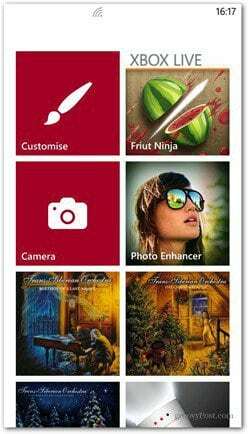Comment calculer des augmentations ou des diminutions de pourcentage dans Excel
Microsoft Office Microsoft Héros Exceller / / March 19, 2020
Dernière mise à jour le

Si vous avez du mal à calculer des augmentations ou des diminutions de pourcentage dans Microsoft Excel, ce guide vous expliquera le processus.
Microsoft Excel est idéal pour les calculs de base et complexes, y compris les différences de pourcentage. Si vous avez du mal à calculer des augmentations ou des diminutions en pourcentage sur papier, Excel peut le faire pour vous.
Si vous vous souvenez de vos mathématiques à l'école, le processus de calcul des pourcentages dans Excel est assez similaire. Voici comment utiliser Excel pour calculer les augmentations et les diminutions en pourcentage. Et effectuez d'autres calculs de pourcentage comme les pourcentages d'un nombre.
Calcul des augmentations de pourcentage dans Excel
Les augmentations en pourcentage impliquent deux nombres. L'approche mathématique de base pour calculer un pourcentage d'augmentation consiste à soustraire le deuxième nombre du premier nombre. En utilisant la somme de ce chiffre, divisez ce chiffre restant par le nombre d'origine.
Pour vous donner un exemple, le coût d'une facture de ménage coûte $100 en septembre, mais $125 en octobre. Pour calculer cette différence, vous pouvez utiliser la formule = SOMME (125-100) / 100 dans Excel.
Si vos chiffres se trouvent dans des cellules distinctes, vous pouvez remplacer les numéros des références de cellule dans votre formule. Par exemple, si le montant de la facture de septembre se trouve dans la cellule B4 et le montant de la facture d'octobre est dans la cellule B5, votre alternative Formule Excel serait = SOMME (B5-B4) / B4.
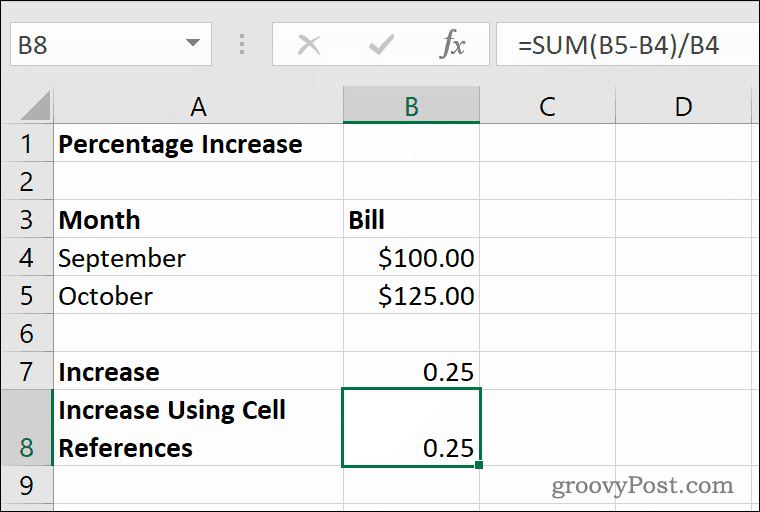
Le pourcentage d'augmentation entre septembre et octobre est de 25%, ce chiffre étant représenté par un nombre décimal (0.25) par défaut dans Excel en utilisant la formule ci-dessus.
Si vous souhaitez afficher ce chiffre sous forme de pourcentage dans Excel, vous devrez remplacer le formatage pour votre cellule. Sélectionnez votre cellule, puis cliquez sur le Style de pourcentage bouton dans le Accueil sous l'onglet Nombre Catégorie.
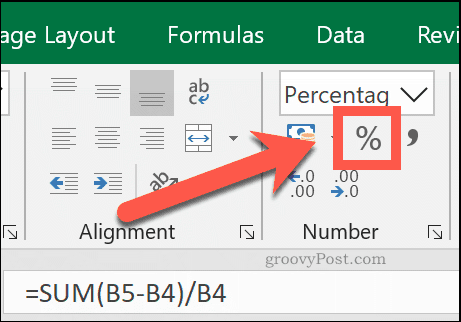
Vous pouvez également cliquer avec le bouton droit sur votre cellule, cliquer sur Formatage des cellules, puis sélectionnez Pourcentages du Catégorie> Numéro pour obtenir le même effet.
Calcul des diminutions en pourcentage dans Excel
Pour calculer la diminution en pourcentage entre deux nombres, vous utiliserez un calcul identique à l'augmentation en pourcentage. Vous soustrayez le deuxième nombre du premier, puis le divisez par le premier nombre. La seule différence est que le premier nombre sera plus petit que le deuxième nombre.
Poursuivant l'exemple ci-dessus, si une facture de ménage est $125 en octobre, mais il revient à $100 en novembre, vous utiliseriez la formule = SOMME (100-125) / 125.
En utilisant les références des cellules, si le montant de la facture d'octobre de $125 est dans la cellule B4 et le montant de la facture de novembre de $100 est dans la cellule B5, votre formule Excel pour une diminution en pourcentage serait = SOMME (B4-B5) / B5.
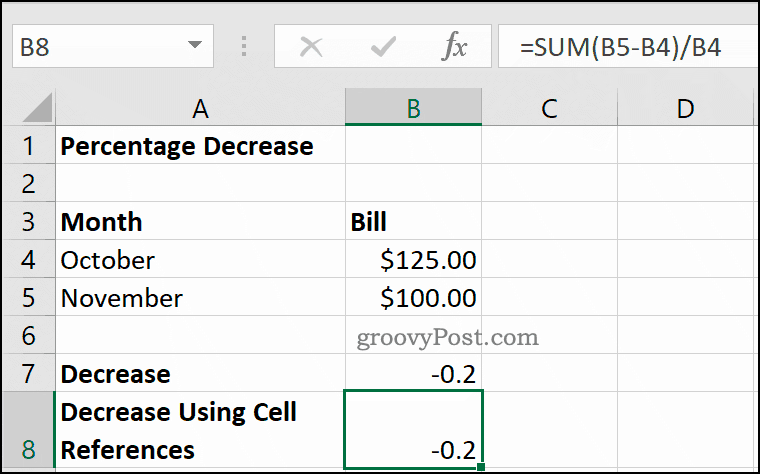
La différence entre les chiffres d'octobre et de novembre est 20%. Excel l'affiche sous la forme d'un nombre décimal négatif (-0.2) dans les cellules B7 et B8 au dessus.
Définition du type de numéro de cellule sur Pourcentages en utilisant le Accueil> Bouton Styles de pourcentage changera le chiffre décimal (-0.2) à un pourcentage (-20%).
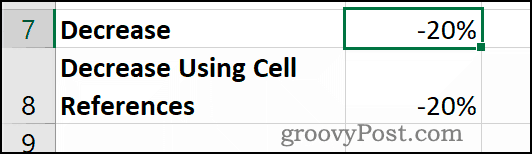
Calculer un pourcentage en proportion
Excel peut également vous aider à calculer un pourcentage en proportion. Il s'agit de la différence entre un nombre, comme votre figure complète, et un plus petit nombre. Cela nécessite un calcul mathématique encore plus simple qu'une variation en pourcentage.
Pour vous donner un exemple, si vous avez une dette de $100, et vous avez déjà payé $50, la proportion de la dette que vous avez payée (et par coïncidence devez toujours) est 50%. Pour calculer cela, il vous suffit divisez 50 par 100.
Dans Excel, la formule pour calculer cet exemple serait =50/100. En utilisant des références de cellule, où $100 est dans la cellule B3 et $50 est dans la cellule B4, la formule requise est = B4 / B3.
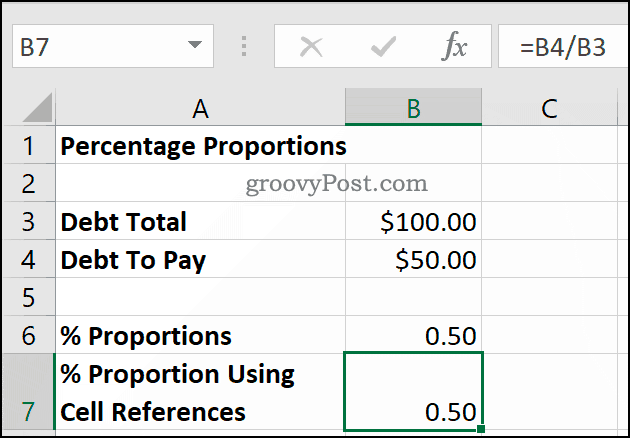
Cela utilise uniquement un opérateur de division de base pour vous donner le résultat sous forme de nombre décimal (0.5).
Conversion de ce type de numéro de cellule en Pourcentages en cliquant Accueil> Bouton Style de pourcentage montrera le pourcentage correct de 50%.
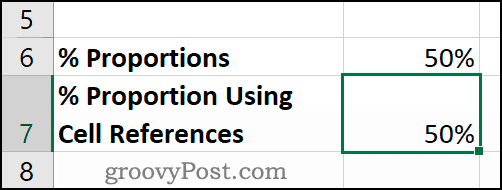
Comment calculer les pourcentages d'un nombre
Le calcul du pourcentage d'un nombre est quelque chose que vous rencontrerez dans la vie de tous les jours. Un bon exemple serait un article à vendre, où une remise de 20% est appliqué au prix d'origine de $200. Un employé de magasin aurait besoin de savoir ce que 20% de 200 $ était. Ils pourraient ensuite soustraire ce nombre du prix d'origine pour fournir le prix réduit.
Cela nécessite un autre calcul mathématique simple dans Excel. Seul l'opérateur de multiplication (*) et signe de pourcentage (%) sont utilisés ici. Pour calculer quoi 20% de l'original $200 le prix est, vous pouvez utiliser soit =20%*200 ou =0.2*200 faire le calcul dans Excel.
Pour utiliser des références de cellule, où 20% est dans la cellule B4 et le prix d'origine de $200 est dans la cellule B5, vous pouvez utiliser la formule = B4 * B5 au lieu.
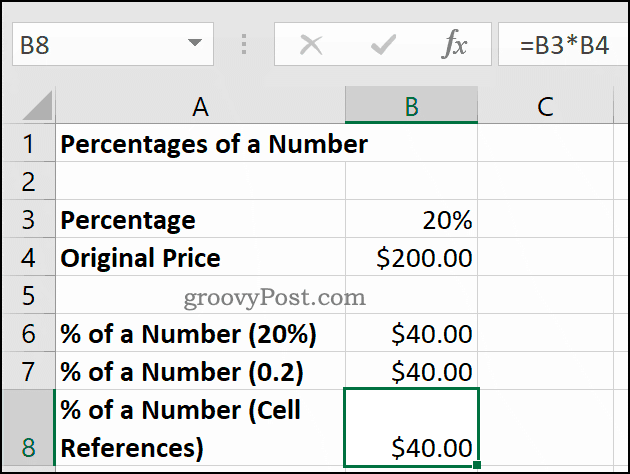
Le résultat est le même, que vous utilisiez 20%, 0.2ou des références de cellule distinctes dans votre formule. 20% de 200 $ équivaut à $40, comme indiqué dans les cellules B6 à B8 au dessus.
Utilisation d'Excel pour des calculs complexes
Comme le montre ce guide, Excel est idéal pour les calculs simples, mais il gère également les plus complexes. Calculs utilisant des fonctions comme le Fonction RECHERCHEV sont rendues faciles, grâce à l'outil de recherche de fonctions intégré.
Si vous débutez avec Excel, profitez de certains Conseils Excel que chaque utilisateur doit connaître pour améliorer encore votre productivité.